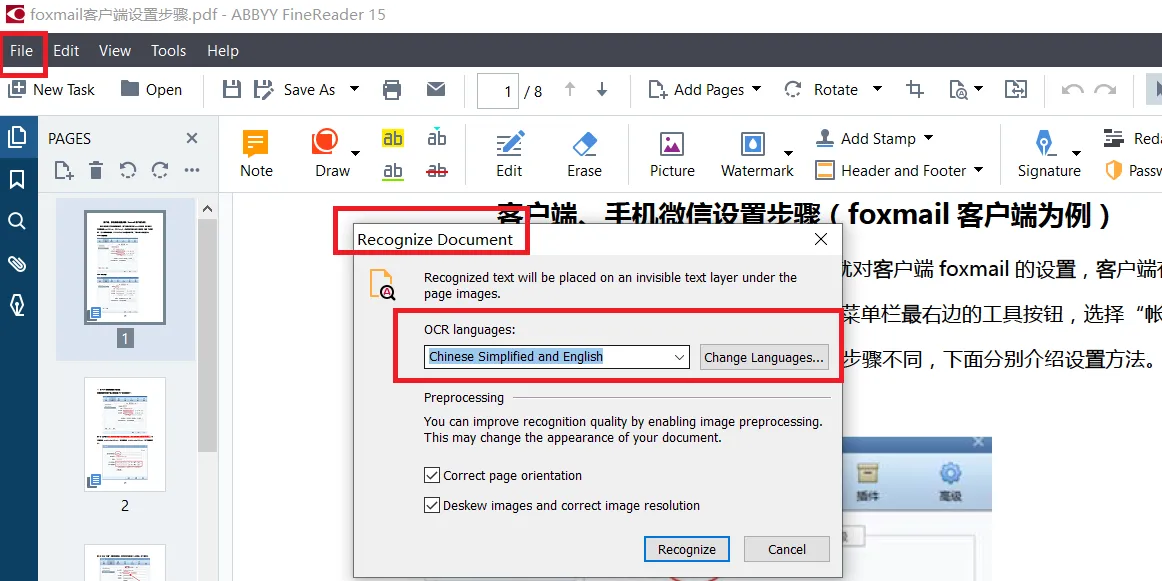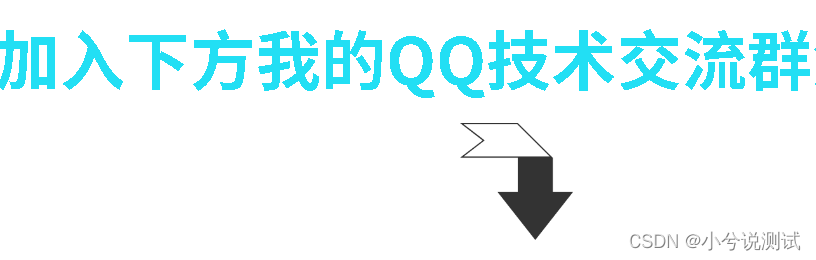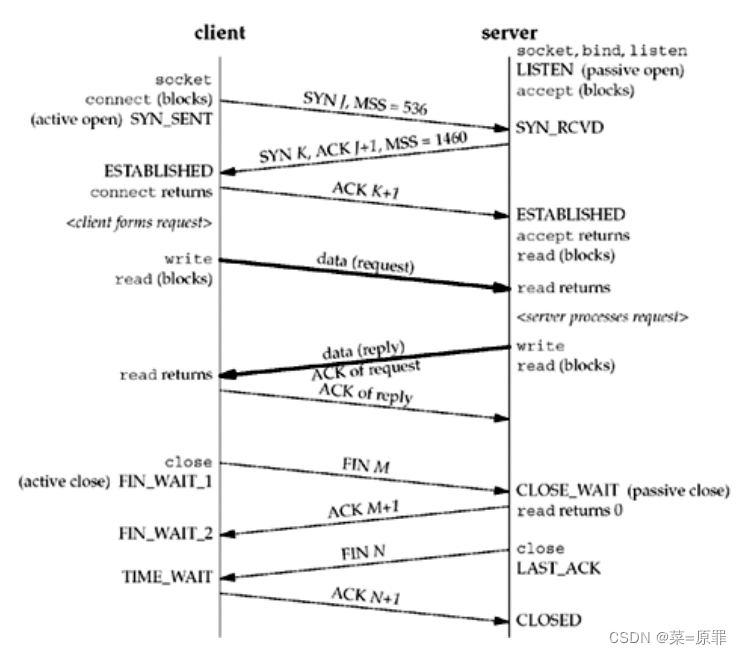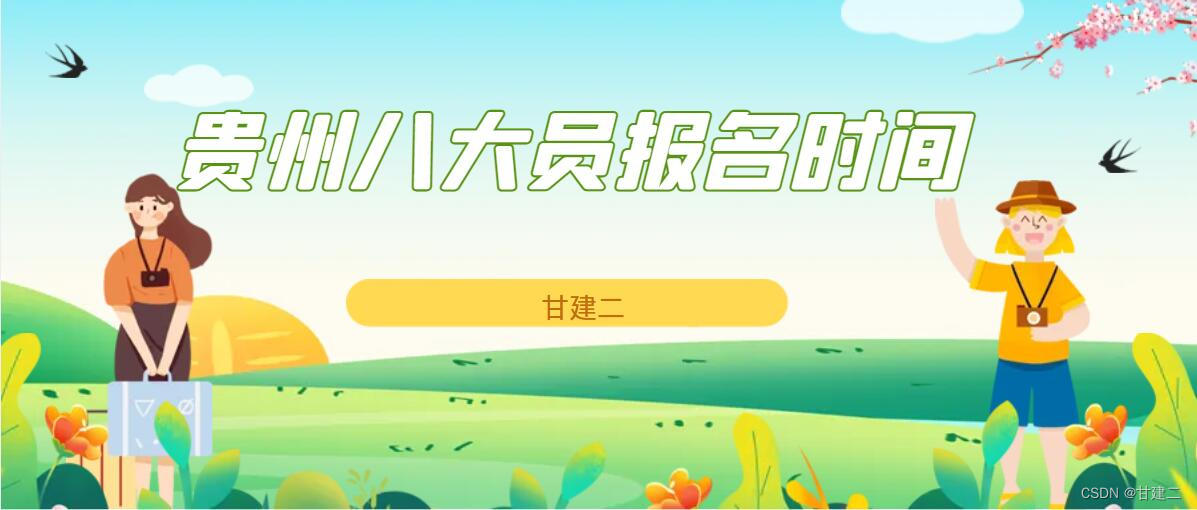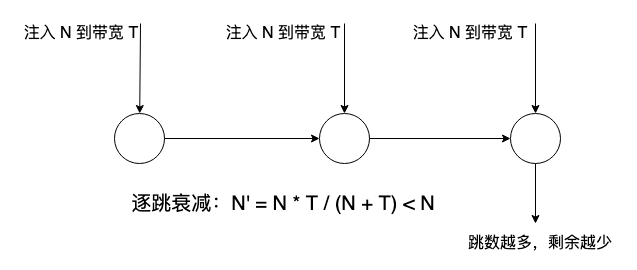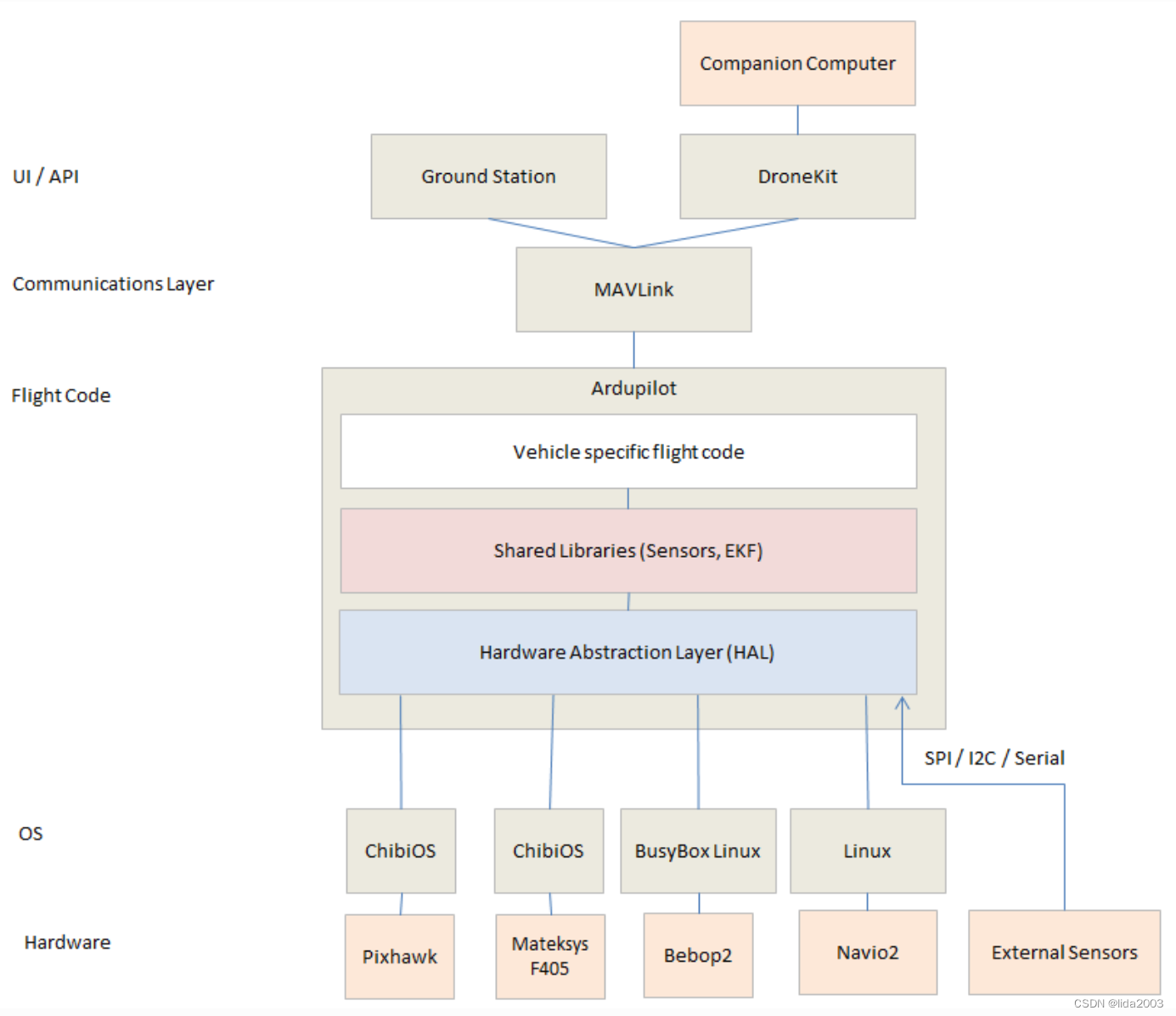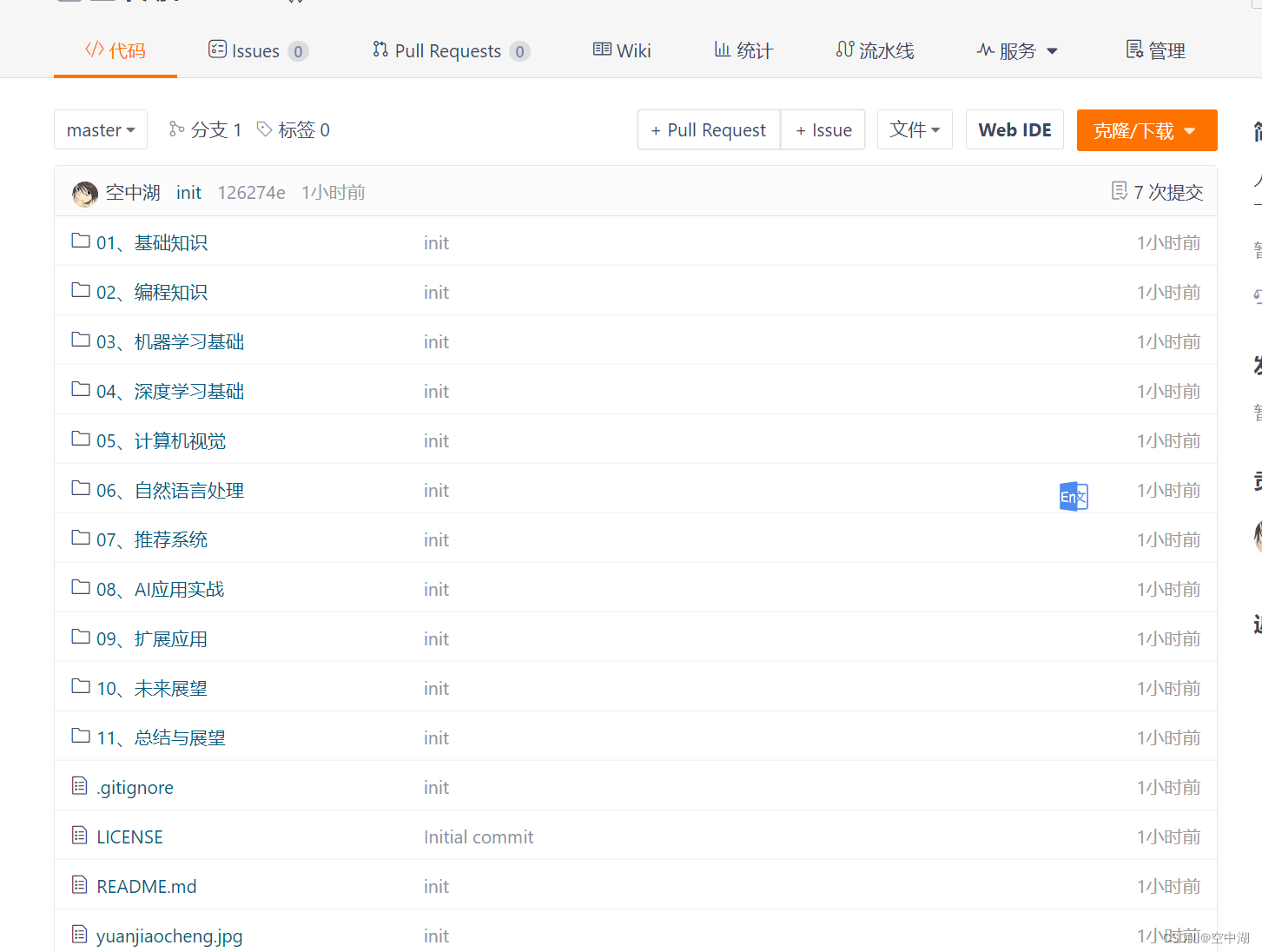文章目录
- PXE+Kickstart 完美自动化部署系统
- 理论知识:
- 1、PXE
- 2、DHCP
- 实践实验:
- 1、DHCP服务器配置
- 2、TFTP服务器配置
- 3、HTTP服务器安装
- 4、PXE配置
- 5、Kickstart实践配置
PXE+Kickstart 完美自动化部署系统
理论知识:
无人值守原理:Kickstart通过网络安装系统,会记录安装系统时交互式操作 将其写成一个ks.cfg配置文件 执行安装会读取这个配置文件进行安装。
1、PXE
预启动执行环境(Preboot eXecution Environment,PXE),通过网络接口启动计算机,不依赖于本地存储设备,如:U盘、硬盘、光盘等!
PXE依赖于:IP、UDP、DHCP、TFTP协议
PXE工作过程:
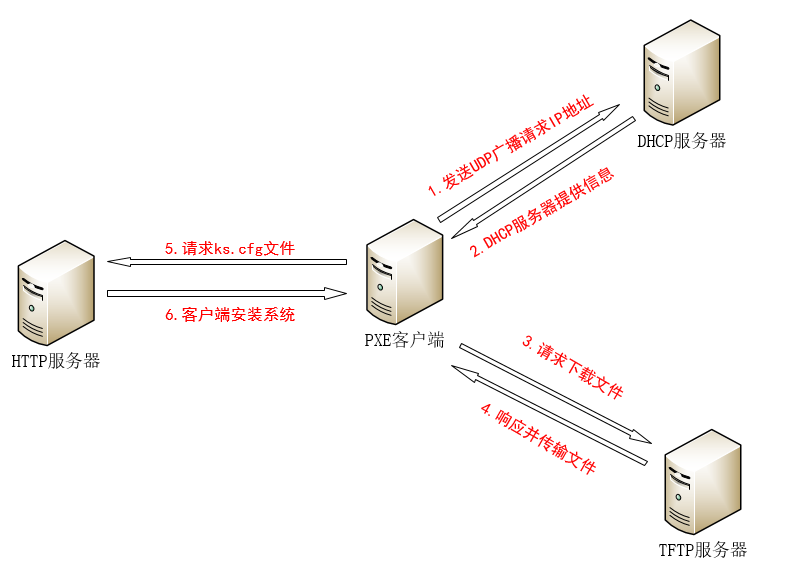
- PXE客户端向DHCP服务器发送UDP广播请求索要IP地址
- DHCP服务器响应PXE客户端并提供IP地址
- PXE客户端请求下载启动文件,包括pxelinux.0、pxelinux.cfg/default、vmliunz、initrd.img 等文件
- Boot Server响应PXE客户端,通过TFTP协议下载请求的这些文件
- PXE请求自动应答文件ks.cfg
- 通过ks.cfg找到OS Server位置后 PXE客户端安装操作系统
2、DHCP
动态主机配置协议(Dynamic Host Configuration Protocol)用于自动获取IP地址、管理IP地址、防止IP冲突。
DHCP工作过程:
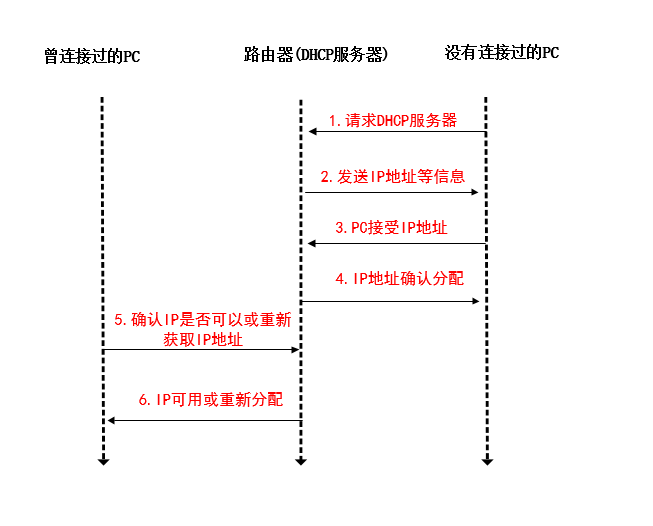
实践实验:
服务器初始化操作
wget -O /etc/yum.repos.d/CentOS-Base.repo https://mirrors.aliyun.com/repo/Centos-7.repo
wget -O /etc/yum.repos.d/epel.repo http://mirrors.aliyun.com/repo/epel-7.repo
systemctl stop firewalld --now
ln -s /usr/share/zoneinfo/Asia/Shanghai /etc/localtime
sed -i 's/SELINUX=[e|p].*/SELINUX=disabled/g' /etc/selinux/config
setenforce 0
1、DHCP服务器配置
1、安装DHCP服务
yum -y install dhcp
rpm -q dhcp
2、配置DHCP服务
cat >> /etc/dhcp/dhcpd.conf << EOF
subnet 10.10.14.0 netmask 255.255.255.0 { # 网段 子网掩码等信息
range 10.10.14.150 10.10.14.200; # 地址获取范围
option routers 10.10.14.254; # 网关
option domain-name-servers 1.2.4.8; # DNS
default-lease-time 21600; # 租期过期时间
max-lease-time 43200; # 最大租期过期时间
next-server 10.10.14.100; # 指定TFTP服务器IP地址
filename "/pxelinux.0"; # 指定引文文件位置,放在TFTP服务器上面
}
EOF
systemctl start dhcpd
3、验证DHCP
systemctl is-active dhcpd
netstat -anpu|grep 67
systemctl enable dhcpd
2、TFTP服务器配置
1、安装TFTP服务
xinetd是用来管理tftp的,默认路径在 /var/lib/tftpboot 位置
yum -y install tftp-server tftp xinetd
rpm -q tftp-server tftp xinetd
2、编辑配置文件
[root@localhost ~]# cat /etc/xinetd.d/tftp
service tftp
{
socket_type = dgram
protocol = udp
wait = yes
user = root
server = /usr/sbin/in.tftpd
server_args = -s /var/lib/tftpboot
disable = no # 改为no
per_source = 11
cps = 100 2
flags = IPv4
}
3、启动xinetd服务
systemctl start xinetd.service
systemctl is-active xinetd.service
netstat -anput |grep 69
4、测试连接tftp
tftp 10.10.14.100
3、HTTP服务器安装
1、安装Apache服务
yum -y install httpd
rpm -q httpd
2、修改配置并启动
sed -i "277i ServerName 127.0.0.1:80" /etc/httpd/conf/httpd.conf
systemctl restart httpd
3、创建目录并挂载镜像
mkdir /var/www/html/CentOS-7 # 用于提供iso下载目录
mount CentOS-7-x86_64-DVD-2003.iso /var/www/html/CentOS-7/
df -hT /var/www/html/CentOS-7/
curl -I 10.10.14.100/CentOS-7/
4、PXE配置
syslinux是一个功能强大的引导加载程序,并且兼容各自介质
下载 syslinux就可以获取 pxelinux.0 引导文件
1、下载syslinux
yum -y install syslinux
2、拷贝所需文件 到TFTP目录
cp /usr/share/syslinux/pxelinux.0 /var/lib/tftpboot/ # pxelinux.0文件
cp /usr/share/syslinux/reboot.c32 /var/lib/tftpboot/ # 系统自动重启文件
cp /var/www/html/CentOS-7/isolinux/* /var/lib/tftpboot/ # 系统菜单文件
cd /var/lib/tftpboot/
ll
-r--r--r-- 1 root root 2048 Jul 10 18:27 boot.cat
-rw-r--r-- 1 root root 84 Jul 10 18:27 boot.msg
-rw-r--r-- 1 root root 281 Jul 10 18:27 grub.conf
-rw-r--r-- 1 root root 55187100 Jul 10 18:27 initrd.img # 驱动文件
-rw-r--r-- 1 root root 24576 Jul 10 18:27 isolinux.bin
-rw-r--r-- 1 root root 3032 Jul 10 18:27 isolinux.cfg
-rw-r--r-- 1 root root 190896 Jul 10 18:27 memtest
-rw-r--r-- 1 root root 26759 Jul 10 18:18 pxelinux.0 # 引导启动代码
-rw-r--r-- 1 root root 800 Jul 10 18:26 reboot.c32 # 重启系统文件
-rw-r--r-- 1 root root 186 Jul 10 18:27 splash.png
-r--r--r-- 1 root root 2215 Jul 10 18:27 TRANS.TBL
-rw-r--r-- 1 root root 153104 Jul 10 18:27 vesamenu.c32 # 界面框架
-rwxr-xr-x 1 root root 6762688 Jul 10 18:27 vmlinuz # 内核文件
3、创建pxelinux.cfg目录,用于存放安装客户端的配置文件
mkdir -p /var/lib/tftpboot/pxelinux.cfg
cp /var/www/html/CentOS-7/isolinux/isolinux.cfg /var/lib/tftpboot/pxelinux.cfg/default
chmod -R 777 /var/lib/tftpboot/
4、自定制PXE配置文件
修改 /var/lib/tftpboot/pxelinux.cfg/default 文件
vim /var/lib/tftpboot/pxelinux.cfg/default
1.修改第一行内容
default linux
2.修改安装寻找镜像位置
label linux
menu label ^Install CentOS 7
kernel vmlinuz
# append initrd=initrd.img inst.stage2=hd:LABEL=CentOS\x207\x20x86_64 quiet
append initrd=initrd.img inst.repo=http://10.10.14.100/CentOS-7/ net.ifnames=0 biosdevname=0

net.ifnames=0 biosdevname=0 指定网卡名称为 eth0,不指定则为ens33
5、安装系统
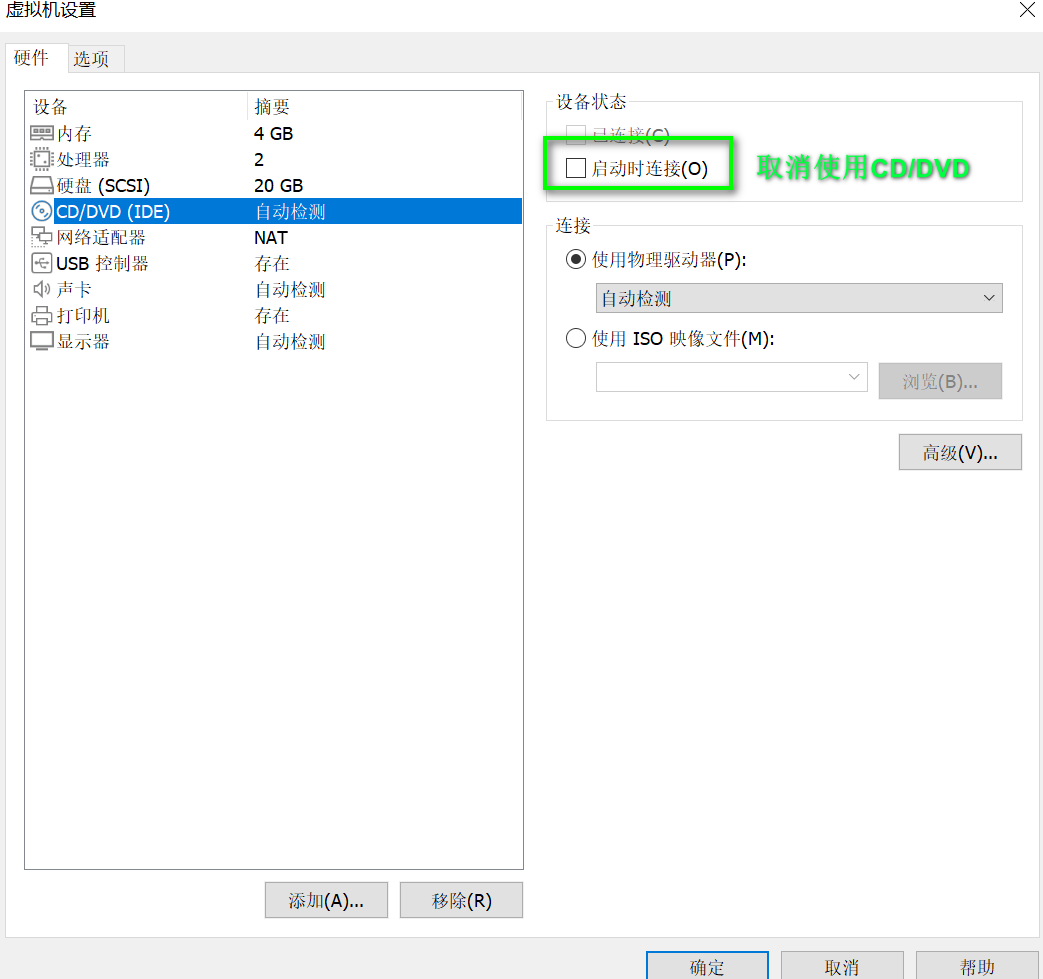

注意:移除不需要的驱动、添加一块网卡,绑定VAN区段,绑定VAN区段的作用是保持和DHCP服务器在同一个网段,内存不得小于2G

可以出现以上页面 说明咱们的PXE没有问题,但是还是需要点点点的进行配置安装系统,PXE不能达到完成的自动化部署,需要怎么解决呢?这个时候就要用到Kickstart了!!!
5、Kickstart实践配置
ks.cfg这个文件是自动化装机文件,作用是,将你系统的选择编写成一个脚本,无需人为干涉,即可自动化安装操作系统。
1、检查环境状态
确保好PXE各个组件状态正常
systemctl status dhcpd
systemctl status xinetd
systemctl status httpd
netstat -anput |grep dhcp
netstat -anput |grep xinetd
mount CentOS-7-x86_64-DVD-2003.iso /var/www/html/CentOS-7/
curl http://10.10.14.100/CentOS-7/
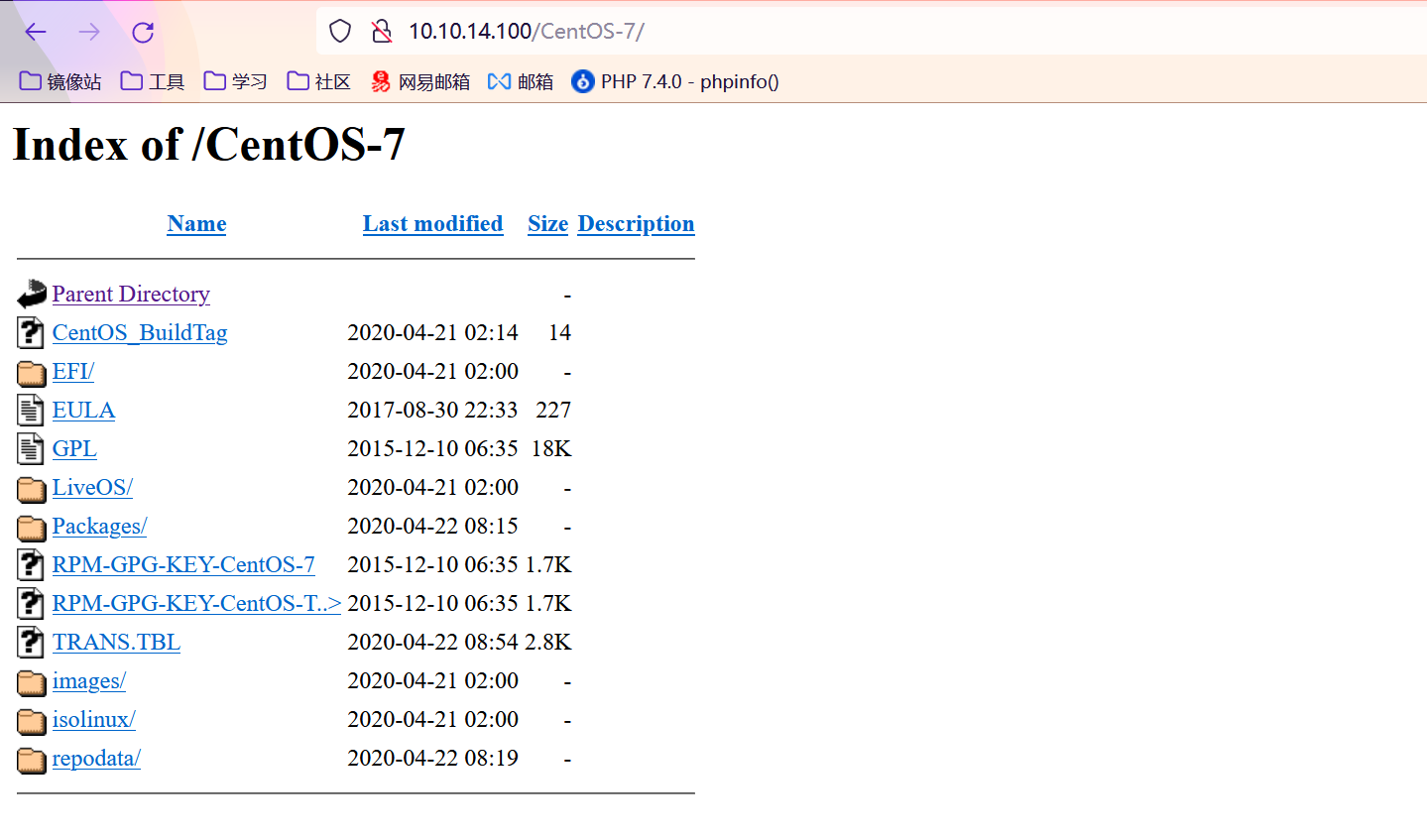
2、准备ks.cfg配置文件
安装系统后 会生产ks.cfg文件,默认在root家目录,可以进行参考。

mkdir /var/www/html/ks_config
chmod -R 777 /var/www/html/ks_config/
vim /var/www/html/ks_config/ks.cfg
# 直接安装操作系统
install
# 键盘语言
keyboard --vckeymap=us --xlayouts='us'
# 系统语言
lang en_US.UTF-8
# 网络信息
# network --bootproto=static --device=ens33 --gateway=10.10.14.154 --ip=10.10.14.100 --netmask=255.255.255.0 --ipv6=auto --activate
# network --hostname=localhost.localdomain
network --bootproto=dhcp --device=ens33
# root密码 可以通过下面命令获取
# crypt;print(crypt.crypt("qinziteng666"))'
rootpw --iscrypted $6$psgroPSXEa47lGnQ$0L/bvbEYO3UWjzxox5etOveNv3oN3/0Bcb5z/cn4cEcKIL4dmeykc2kFI6LpfK49sMTnzIoZTsh5Bqy.txzac.
auth --enableshadow --passalgo=sha512
# 指定URL安装系统
url --url="http://10.10.14.100/CentOS-7"
# YUM仓库指定
repo --name="Red Hat Enterprise Linux" --baseurl="http://10.10.14.100/CentOS-7" --cost=100
# 安装后关闭chronyd服务
services --disabled="chronyd"
# 时区 上海
timezone Asia/Shanghai --isUtc --nontp
# 重启系统 这个最后生效
reboot
# 系统盘信息
bootloader --append=" crashkernel=auto" --location=mbr --boot-drive=sda
autopart --type=lvm
# 自动分区
clearpart --none --initlabel
# 清空分区,重新分区
#zerombr
#clearpart --all --initlabel
# 分区信息 size=MiB
#part /boot --fstype="xfs" --size=500
#part swap --fstype="swap" --size=500
#part / --fstype="xfs" --grow --size=1
# 1 表示剩余所以分区都给根目录
# 安装系统软件包
%packages
@^minimal
@compat-libraries
@core
@development
@security-tools
@smart-card
@system-admin-tools
kexec-tools
%end
%addon com_redhat_kdump --enable --reserve-mb='auto'
%end
%anaconda
pwpolicy root --minlen=6 --minquality=1 --notstrict --nochanges --notempty
pwpolicy user --minlen=6 --minquality=1 --notstrict --nochanges --emptyok
pwpolicy luks --minlen=6 --minquality=1 --notstrict --nochanges --notempty
%end
获取加密密码命令:
python -c 'import crypt;print(crypt.crypt("qinziteng666"))'
3、准备新的PXE配置文件
cd /var/lib/tftpboot/pxelinux.cfg/
mv default default_old
vim default
# 使用欢迎界面
default vesamenu.c32
# 超时时间 单位毫秒
timeout 100
# 欢迎词
MENU TITLE Qin zi teng.
# 启动本地设备
label local
menu label Boot from ^local drive
localboot 0xffff
# 启动ks配置文件设备
MENU SEPARATOR
label linux
menu label ^Install Centos7 system for ks.
# 默认为ks
menu default
kernel vmlinuz
append initrd=initrd.img ks=http://10.10.14.100/ks_config/ks.cfg
# 安装基本驱动
MENU SEPARATOR
label vesa
menu label Install system ^basic video driver
kernel vmlinuz
append initrd=initrd.img xdriver=vesa nomodeset
4、检验配置正确
curl -I http://10.10.14.100/ks_config/kf.cfg
curl -I 10.10.14.100/CentOS-7/
5、万事俱备 只欠测试
请参考 PXE配置.5安装系统
注意:移除不需要的驱动、添加一块网卡,绑定VAN区段,绑定VAN区段的作用是保持和DHCP服务器在同一个网段,内存不得小于2G
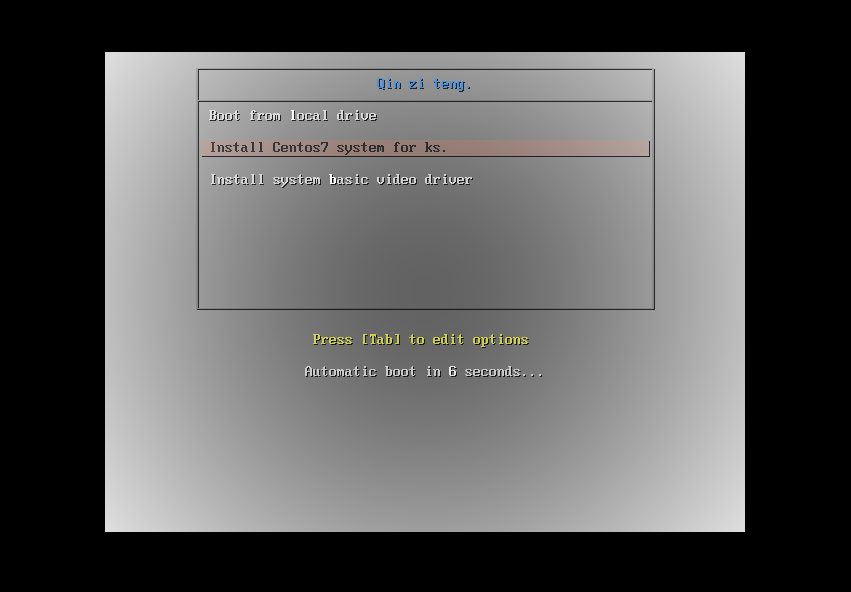
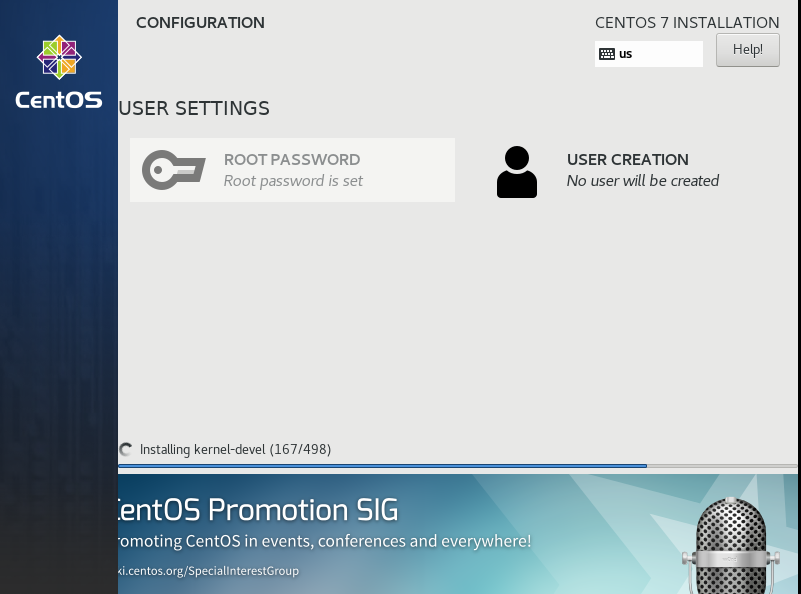
最后安装完成后 测试一下密码是否正确 就可以了